5 užitočných funkcií systému Windows 10, ktoré môžu byť užitočné pre vás
Windows / / December 19, 2019
Vylúčime program od spustenia
Posledná verzia Windows nedávajú dôvod sa sťažovať na počiatočný čas. Neexistujú žiadne staré slovanské tradície - dlhý zväzok. Všetko o všetko trvá menej ako jednu minútu. V "Seven" na mojom prostaty museli čakať trikrát dlhšie. Avšak žiadna optimalizácia systému nemôže vyrovnať s prílivom veľkého počtu programov, ktoré sú s vaším vedomím alebo bez neho bude predpísané v štartu. Čo robiť? Čistý séria, odstránenie akýchkoľvek nižšou prioritou procesov.
Spustite "Správca úloh» (Ctrl + Shift + Esc), kliknite na šípku, Viac 'kartu a prepnutie do režimu, Uvedenie do prevádzky'.
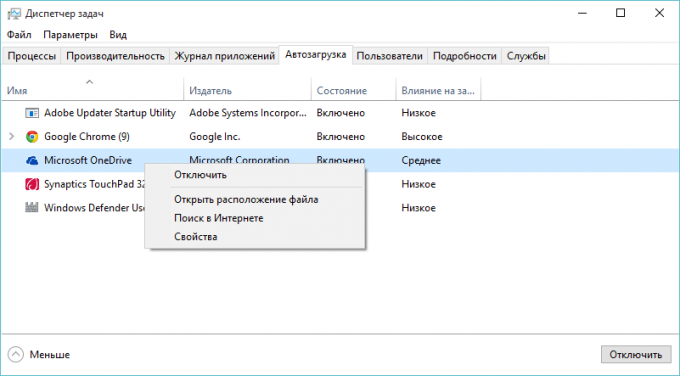
Systém vám ochotne informovať o vplyve programu na rýchlosť sťahovania, ale tiež vám pomôže dozvedieť sa viac o tom na internete.
Stiahnite si offline mapy
Navigácia na kartách dosť nehospodárne z hľadiska dopravy, a to aj v ich vlastnej krajine, nehovoriac o zahraničnú cestu. To je dôvod, prečo sme načítať kartu do chytrý telefón pred každú zásielku na dlhú cestu alebo na služobnú cestu. Avšak, ich veľkosť môže spôsobiť nevôľu: pamäť je už napchaté hudbu, filmy a ďalší obsah ťažkých. Ďalšia vec - notebook pevný disk, ktorá umožňuje schopnosť pohybovať. Windows 10 stanovuje pokračovanie kariet v prípade nedostatku internete.
Pozri nastavenia (Win + I), kliknúť na "Systém" a vyberte "offline mapy".

Mapy sú rozdelené do regiónov sveta, krajín a regiónov. Dokonca aj kompletný balík pre Rusko na 3 GB je celkom schopný a starý pevný disk.
Presunúť univerzálne aplikácie na inú jednotku
"Desať" inštalovať aplikácie z lokality Microsoft Store priamo do hlavnej jednotky C. A môže sa stať, že po niekoľkých statný sťahovať hry váš SSD-store rýchlo naplnené na prasknutie. Rovnaký príbeh sa stane so staršími disky, ktoré v rámci systémového disku, ako pravidlo, dostal veľmi málo miesta.
Predbežné zostavenie systému Windows 10 tento problém vyriešil bez ďalšieho dvoma spôsobmi. Po prvé, účastníci testov sú vyzvané, aby vyslali už nainštalované aplikácie na inom disku, bez toho, aby narušil jeho integritu.

Po druhé, môžu používatelia zadať "panel", kde v budúcnosti chcete inštalovať vaše sťahovanie.

Bohužiaľ, verzia vydanie z týchto užitočných funkcií bolo dočasne zakázané. Nemajú navždy zmizol, ale stal sa neaktívne. Vlna nevôle prehnala spoločnosti Microsoft, a vývojári sľúbili otvoreného prístupu k funkciám v budúcnosti. Všeobecne platí, že udržať vašu radu v predajni.
Zakázať rolovanie neaktívne okná
V predvolenom nastavení Windows 10 sa aktivuje navigačné neaktívne okná. Hovorí sa, že ona láskavo požičal si od OS X. Toto správanie pracovného prostredia užívateľa zázračnej "okien". Ako to vidím ja, inovácia je jediným prínosom, pretože nie je nutné prepínať medzi niekoľkými oknami spustených spustiť obsah na nich. Ale nie všetci si myslia, že áno, tak Microsoft poskytuje túto funkciu zakázať.
Pozri nastavenia (Win + I), prejdite na "zariadenia", vyberte podsekciu "myšou a dotykovou plôšku" a nastavte posuvník na "Scroll neaktívnych okien, keď nabehnete na ne."
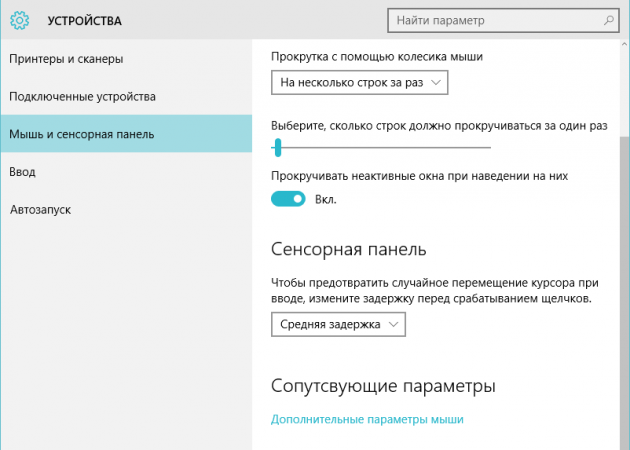
Hotovo. Teraz môžete znovu kliknúť na každé okno možno prechádzať jeho vnútornosti.
Získame maximálne možné nastavenie
"Nesmrteľnosť" sa objavil v systéme Windows 7, ale ani po niekoľkých rokoch, nie všetci užívatelia vedieť o tom. GodMode - zbierka niekoľkých sto rôznych systémových nastaveniach (!) - a presťahoval sa do čerstvého "desiatke".
Vytvoriť novú zložku a pomenujte ju GodMode. {ED7BA470-8E54-465E-825C-99712043E01C}. Spustiť režim je absolútna moc!
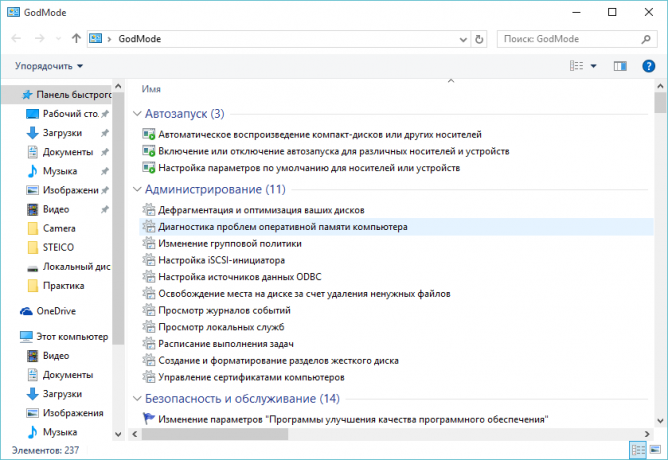
Taká hojnosť detailov, samozrejme, nemôže byť nájdený v štandardnej ponuke nastavení. Avšak, nevediac, brod, lepšie ísť do vody.
Bonus! Násilne odstrániť niektoré systémové aplikácie
Windows 10 je dodávaný s niekoľkými predinštalovanými aplikáciami: fotografie, Store, Xbox App, Cortana, správy, počasie, zboku. Microsoft je považovaná za neoddeliteľnú súčasť systému, takže používatelia nebudú odstrániť tieto programy pravidelným spôsobom. Ale ak ste silne pálilo na posadnutosť súdruhov z Redmonde, že je možné ísť okľukou. Je pravda, že je potrebné zamorochitsya s PowerShell - nástroj, ktorý rozširuje možnosti príkazového riadka pre správu a automatizáciu Windows.
tlkot PowerShell do vyhľadávacieho poľa a spustiť nástroj. Vaše oči vyzerajú trochu zastrašujúce rozhranie modrej. Zadajte vyhľadávací dotaz Get-AppxPackageA uvidíte zoznam všetkých nainštalovaných univerzálne použitie. Vyberte a skopírujte obeť jej celé meno PackageFullName linky.

spustiť príkaz Remove-AppxPackage PackageFullName . Napríklad odobrať-AppxPackage Microsoft. MicrosoftEdge_20.10240.16384.0_neutral__8wekyb3d8bbwe. Nezabudnite vytvoriť bod obnovenia v prípade nepredvídaných následkov.
A čo by ste venovať pozornosť čitateľov Layfhakera v systéme Windows 10?



